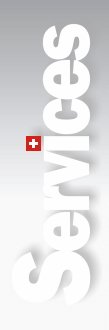FAQ - Facturation
Comment facturer en plusieurs mensualités ?
La création de factures payables par mensualités n’est pas toute simple à gérer. En effet, cela implique qu’il y aura plusieurs versements par facture. Pour éviter de multiples saisies manuelles, il faut donc utiliser les BVR (Bulletins de versements oranges) et ainsi pouvoir passer les versements reçus automatiquement.
Si l’on découpe une facture en autant de factures mensuelles, avec un % du montant total de facture par document et le BVR attaché, tout se passera correctement tant que les clients les paient exactement dans l’ordre. On pourra effectuer les rappels sur chaque document séparément. Mais si les versements sont faits dans le désordre, ce qui risque d’arriver malheureusement souvent, le rappel pour le versement 2 arrivera alors que le client a payé avec le BVR 4, par exemple. Cela créera beaucoup d’ennuis.
La solution proposée par Crésus Facturation est donc de ne créer qu'une seule facture, découpée en autant de bulletins que désirés. La première facture est détaillée, avec le montant du premier versement. Les BVR suivants contiennent les montants des versements complémentaires. Et il y a autant de bulletin qu’il y a de versements à effectuer.
L’idée est donc d’imprimer en une seule fois toutes les factures de mensualités, avec, sur chaque BV, le même numéro, de façon à ce que les versements viennent automatiquement s’intégrer à la même facture. Cela permet de résoudre la question des divers paiements, quel que soit l’ordre dans lequel ils sont payés.
Par contre, il n’y a plus moyen de faire un rappel sur un montant précis, sur le 3e versement qui est en retard par exemple. Il faut alors plutôt imprimer un état de situation.
La facturation par mensualité n’est pas comprise de base dans nos modèles. Il y a quelques pistes et un fonctionnement de base qui en présente la possibilité.
Nous allons décrire ici comment modifier le fichier modèle livré avec les dernières version de Crésus Facturation pour pouvoir utiliser les mensualités, si vous désirez le faire vous-même. Le fonctionnement est identique pour les modèles multi-lingues et multi-monnaies.

L’écran de saisie des factures présente ce panneau explicatif. Pour pouvoir retrouver et reprendre les éléments, il faut, en mode complet, dans menu Données - Présentations, sélectionner l’écran de saisie que vous utilisez, entrer dans les paramètres et indiquer une dimension de 500 de largeur.
Vous pouvez ensuite valider et entrer dans le dessin pour trouver les éléments ci-contre qui sont dessinés tout à droite de l’écran de saisie. Déplacez-les dans une partie utilisable de l’écran. Leur positionnement importe peu.
Ces éléments permettent, pour chaque facture, d’indiquer si elle est à facturer par mensualité, le nombre de versements demandé ainsi que le montant du premier versement. Le total de la facture est le total habituel (articles, frais de port, rabais, etc.).
Dans le mode dessin, il faut débloquer la coche Mensualités en allant dans l’Aspect et en réglant "Interdire si facture imprimée" à la place de "Jamais".
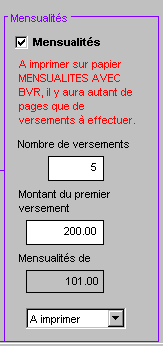
Dans la commande Données - Présentations, il faut aussi cocher les documents préparés, Mensualités avec BVR, Mensualités relevé 1, 2 et 3 pour qu’ils soient utilisables en Mode simplifié et éventuellement en Mode consultation. Contrôlez aussi que l’accès lié soit bien :Mensualités avec BVR -> Mens. A imprimer Mensualités relevé 1 -> Mens Relevé 1 à imp. Mensualités relevé 2 -> Mens Relevé 2 à imp. Mensualités relevé 3 -> Mens Relevé 3 à imp.
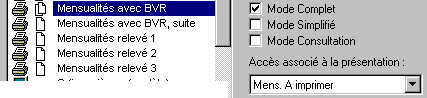
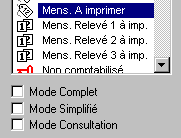
Il faut faire de même pour les accès: commande Données - Accès, cochez les accès Mens... pour les rendre visibles en Mode simplifié et éventuellement en Mode consultation.
Vous êtes prêts pour facturer par mensualités
Créez une ou plusieurs factures. Cochez Mensualités, indiquez le nombre de versements et le montant du premier versement dans les cases prévues.
Quand c’est fait, lancez l’impression (commande Fichier - Imprimer).
Sélectionnez Mensualités avec BVR.
Le logiciel sélectionne automatiquement l’accès Mens. à imprimer et la coche Mensualités avec BVR suite est activée (automatiquement aussi).
Le logiciel va imprimer la facture sur une ou plusieurs pages selon son contenu, avec le montant du premier versement sur le premier BVR. Il va ensuite imprimer autant de pages que nécessaires, selon le nombre de mensualités demandées. La date est incrémentée d’un mois sur chaque page. Le montant est divisé selon le nombre de mensualités pour arriver au total de la facture.
C’est là que réside tout le secret, tout le travail pour arriver à une impression correcte, avec les montants calculés et le nombre imprimé correct. Vous pouvez entrer dans le dessin du document Mensualités avec BVR et du document Mensualités avec BVR suite pour voir les divers éléments, boutons actions qui provoquent cette impression automatique.
L’accès Mens. Relevé 1 à imp. sélectionne ensuite les factures à payer par mensualités qui ont du retard dans l’ensemble des versements. Il suffit de lancer l’impression de "Mensualités relevé 1", qui sélectionne les factures dans ce cas, pour obtenir l’impression des factures qui ont des retards de versements, avec un récapitulatif, un état de situation (jusqu’à 12 versements indiqués).
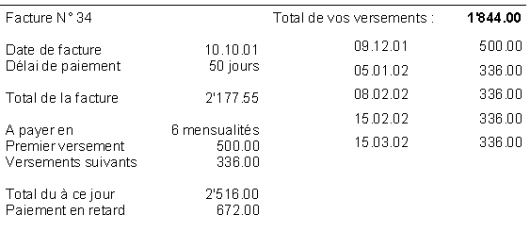
Si vous désirez indiquer obligatoirement le même montant pour toutes les mensualités, si vous désirez des paramétrages supplémentaires ou différents, nous pouvons le faire pour vous ou avec vous. Donnez-nous dans ce cas un cahier des charges détaillé et voyez nos prix horaire sur notre site.